فهرست مطالب:
- مرحله 1: جمع آوری مواد
- مرحله 2: حسگرهای حرکت را سیم کشی کنید
- مرحله 3: سایر موارد را سیم کشی کنید
- مرحله 4: نرم افزار
- مرحله 5: همه چیز را سوار کنید تا قابل استفاده شود
- مرحله ششم: تمام شدی! خوش بگذره

تصویری: Theremoose - ماوس رایانه ای کنترل شده Theremin: 6 مرحله (همراه با تصاویر)

2024 نویسنده: John Day | [email protected]. آخرین اصلاح شده: 2024-01-30 08:56



این پروژه با همکاری رندی گلن ساخته شده است ، حتماً او را در اینجا ببینید:
حدود یک هفته پیش من در یک هکاتون ایده های وحشتناک اینجا در تورنتو شرکت کردم (stupidhacktoronto.com). این نتیجه آن آخر هفته است.
ما با یک ایده بسیار متفاوت شروع کردیم. یکی از اعضای تیم ما پلاتر چاپ سه بعدی تا حدی کامل و دو سنسور حرکتی داشت ، بنابراین ایده ما این بود که یک طرح اچ-آ ترسناک بسازیم و نقشه کش ها را با سنسورهای حرکتی کنترل کنیم. متأسفانه ، در نیمه روز بعد از عیب یابی سنسورهای حرکتی ، و سرانجام به کار انداختن آنها با تمشک pi و دستگاه تولید صدا ، یکی از موتورهای پلاتر خراب شد و آن را ذوب کرد. با یک پلاتر ذوب شده و یک سنسور حماقت احمقانه در آنجا ، ما به یک ایده جدید نیاز داشتیم.
آن زمان بود که به ذهن ما خطور کرد ، اگر از ترمین احمق خود به عنوان موس کامپیوتر استفاده کنیم ، چه می شود؟ و اینگونه بود که ایده ما متولد شد. ممکن است به این فکر کنید که چرا آن را تنگنا می نامید ، در حالی که به وضوح خانه ای است؟ خوب ، برای درک واقعی ، باید یکی را برای خود بسازید ، اما در اصل ، نام خرگوش بر روی آن گذاشته شد ، زیرا هیچ موش نمی تواند این همه سر و صدا ایجاد کند ، گوزن شبیه یک گوزن ماهی است. ما همچنین کانادایی هستیم ، بنابراین همه چیز باید یک گوزن را درگیر کند.
توجه: این یک ورامین واقعی نیست ، زیرا با استفاده از ظرفیت عمل نمی کند ، بلکه فقط از سنسورهای حرکت استفاده می کند. اما هنوز هم مانند یکی کار می کند! من حدس می زنم شما می توانید آن را ترمینال دیجیتال بنامید؟
مرحله 1: جمع آوری مواد
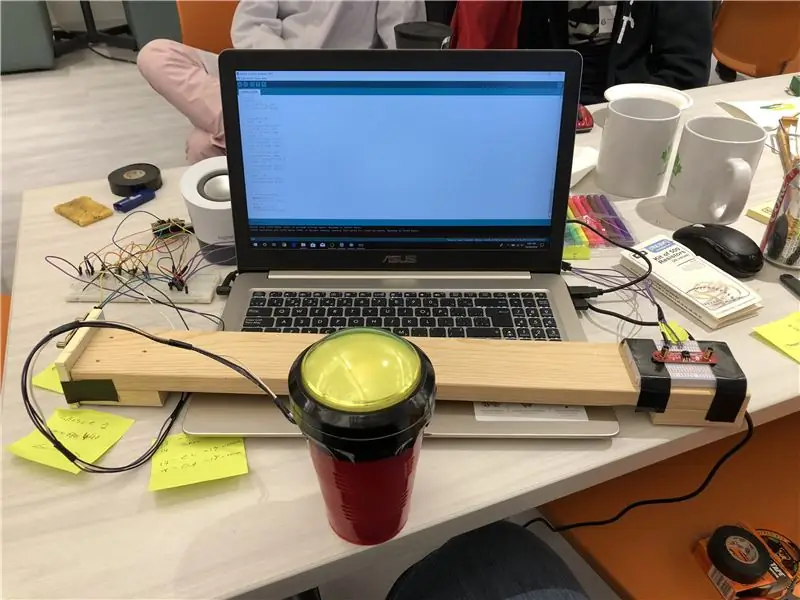



ما بسیار خوش شانس بودیم که یکی از اعضای تیم ما یک سازنده عالی است و همه چیز مورد نیاز برای ساخت این پروژه و موارد دیگر را به همراه آورد. اما اگر عالی ترین مجموعه لوازم الکترونیکی جهان را ندارید ، مجبورید منبع این موارد را تهیه کنید.
شما نیاز خواهید داشت:
- Teensy v3.0
- سپر صوتی نوجوانان
- بلندگوهای تقویت شده نوعی
- یک دکمه غول پیکر با LED داخلی (یا بدون LED ، اما LED آن را بیشتر سرگرم کننده می کند)
- تعداد زیادی سیم جهنده
- تخته نان
- 2 برابر حسگر حرکت sparkfun (این نسخه جدیدتری است که ما استفاده کردیم ، همه چیز یکسان است به جز ظاهر آن)
- 4 برابر LED
- ترانزیستورهای 5 برابر (PN2222A)
- مقاومت 5x470 اهم
- نوعی قاب برای موس (ما از چوب و یک لیوان پلاستیکی استفاده کردیم ، امیدوارم بتوانید بهتر عمل کنید)
مرحله 2: حسگرهای حرکت را سیم کشی کنید
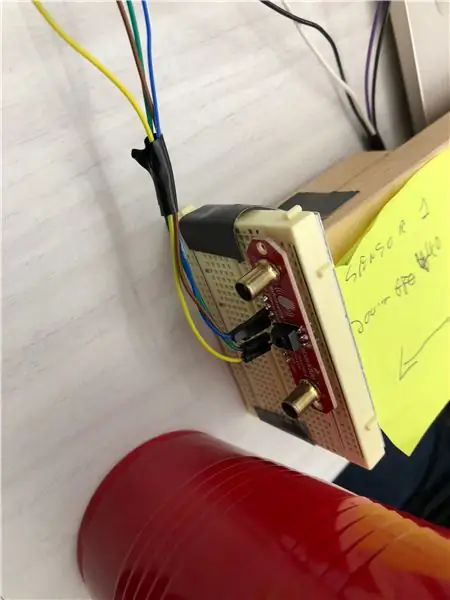
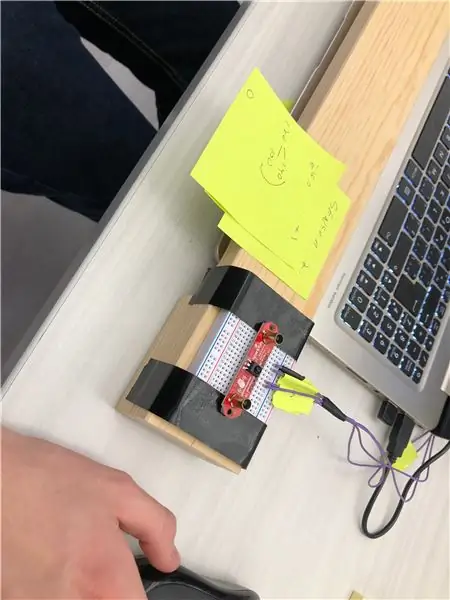

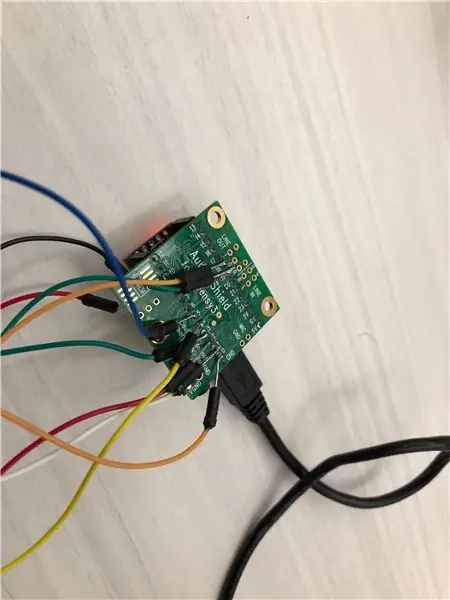
برای من ، این سرگرم کننده ترین بخش است. سیم کشی همه چیز
برای شروع ، ما فقط باید برخی از تغییرات را در سنسور دست راست انجام دهیم (این چیزی است که ماوس را به بالا و پایین حرکت می دهد):
- لحیم را که روی پدهای "I2C Pullup" پل می زند جدا کنید.
- پدهای "Addr" را پل بزنید.
من یک نمودار کوچک ترسیم کرده ام که نشان می دهد این پدها در کجا یافت می شوند.
حالا که سنسور دست راست را تغییر داده اید ، هر دو سنسور را به یک شکل به برد Teensy وصل کنید:
- زمین را به زمین وصل کنید (GND به GND).
- VCC را روی سنسورها به 3.3v در Teensy وصل کنید.
- پین داده را روی سنسورها (DA) به پین 18 در Teensy وصل کنید.
- پین ساعت را روی سنسورها (CL) به پین 19 در Teensy وصل کنید.
این همه ، سنسورها وصل شده اند!
مرحله 3: سایر موارد را سیم کشی کنید
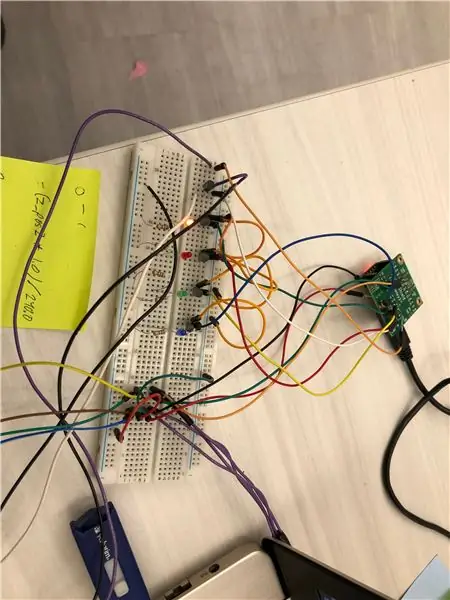
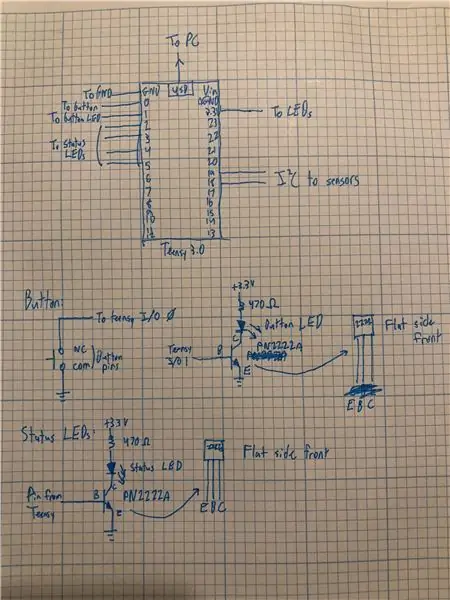
حالا که سنسورها متصل شده اند ، بیایید همه چیز را به Teensy وصل کنیم. دستورالعمل های زیر وجود دارد ، و شماتیک دستی با تصاویر بالا کشیده شده است ، امیدوارم که برای توضیح درست سیم کشی کافی باشد!
دکمه
دکمه را برای سنجاق 0 روی Teensy وصل کنید. مطمئن شوید که دکمه را به طور طبیعی باز کرده اید (بر روی دکمه ما برچسب NO و COM).
اگر LED را مانند ما در دکمه خود نصب کرده اید ، برای سیم کشی LED:
- پین Teensy 1 را به پایه ترانزیستور خود وصل کنید
- ساطع کننده را به زمین وصل کنید
- کلکتور را به آند LED وصل کنید
- کاتد LED را روی +3.3 ولت در Teensy سیم کشی کنید ، با مقاومت سری 470 اهم
LED های نشانگر
اینها بازخورد را به شما ارائه می دهند تا بدانید موشواره شما در چه راهی حرکت می کند ، در صورتی که می خواهید از سیم خود استفاده کنید در حالی که به مانیتور نگاه نمی کنید. بسیار خوب ، ما آنها را اضافه کردیم زیرا هیچ پروژه ای بدون دیودهای ساطع کننده نور کامل نیست.
ما چهار LED اضافه کردیم و هر کدام از آنها از 2 تا 5 به یک پین Teensy متصل شده است ، آنها را به این شکل سیم کشی کنید:
- پایه ترانزیستور را به یکی از 4 پین Teensy بالا وصل کنید.
- ساطع کننده را به زمین وصل کنید
- کلکتور را به آند LED وصل کنید
- کاتد LED را روی +3.3 ولت در Teensy سیم کشی کنید ، با مقاومت سری 470 اهم
سخنرانان
فقط آنها را به سپر صوتی Teensy وصل کنید. دارای جک صوتی 1/8 اینچی است.
فقط همین! چیزی در این پروژه باقی نمی ماند.
مرحله 4: نرم افزار
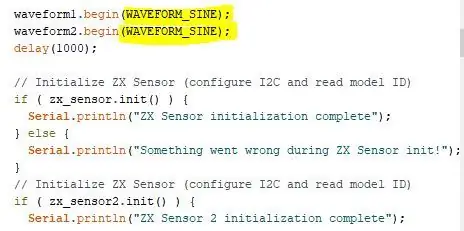
کد این پروژه در زیر پیوند خورده است:
drive.google.com/file/d/1hLA2Aydn1qutxAOlt…
شما باید بتوانید آن را از آن لینک بارگیری کرده و در Arduino IDE باز کنید ، آن را در برد خود بارگذاری کنید و همه چیز به خوبی کار کند. اما این خسته کننده است! سعی کنید کد را آزمایش کرده و پارامترها را تغییر دهید. ما با انواع موج هایی که می تواند توسط Teensy ایجاد شود بسیار آزمایش کردیم. ما دریافتیم که موج دندان اره آزاردهنده ترین بود. تصویری در بالا از پارامتر وجود دارد که برای تغییر شکل موج باید اصلاح شود.
هنگامی که کد بارگذاری شد ، وقتی Teensy خود را به کامپیوتر وصل می کنید ، به عنوان یک ماوس عمل می کند! وقتی می خواهید کد اصلاح شده را بارگذاری کنید ، و کسی با آن بازی می کند ، این می تواند آزاردهنده باشد. هنگامی که Teensy برای اولین بار به برق متصل می شود ، می تواند یکی از دو حالت را وارد کند. اگر دکمه بزرگ را هنگام روشن نگه دارید ، در حالت آرام (برای مصارف خانگی مناسب است) ، اگر به سادگی آن را به برق وصل کنید ، در حالت صدای بلند قرار می گیرد (اگر می توانید کافی شاپ را خالی کنید) صندلی پیدا نکنید)
مرحله 5: همه چیز را سوار کنید تا قابل استفاده شود
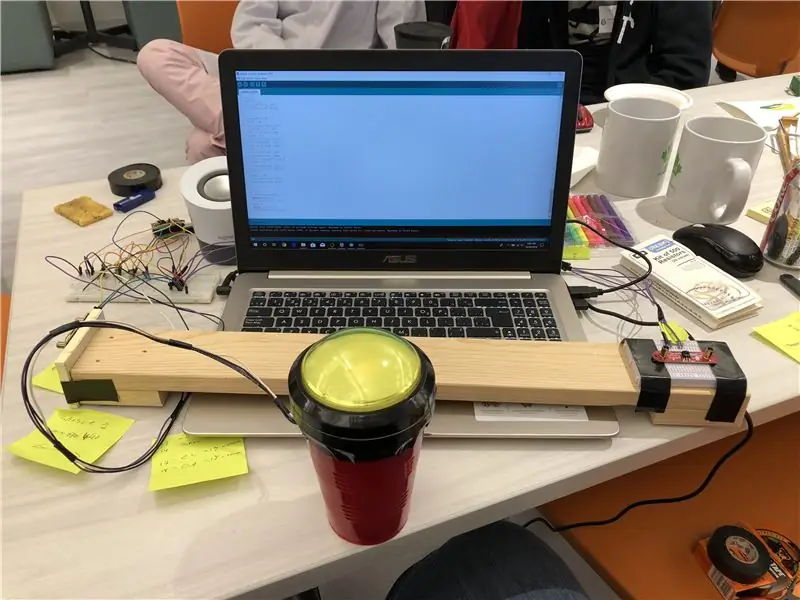
این مرحله ای است که در آن می توانید خلاق باشید! ما با استفاده از یک تکه چوب اضافی ، نصب سنسورها در دو طرف کامپیوتر ، و استفاده از یک فنجان انفرادی قرمز (پر از سنگ) برای نگه داشتن دکمه ، که برای کلیک کردن استفاده می شود ، قاب مخصوص ماهیان آزاد را ایجاد کردیم. فنجان انفرادی قرمز زیرا ارتفاع مناسبی برای ضربه زدن به چانه است).
من فکر می کنم این یک راه حل عالی برای ما در یک هکاتون بود ، و ایجاد نوعی فریم برای آن ایده لحظه آخری بود ، اما من همچنین فکر می کنم که شما می توانید بهتر انجام دهید ، بنابراین هر چیزی که به آن رسیدید ، لطفاً آن را به اشتراک بگذارید با من!
با این حال ، هنگامی که تصمیم به نصب سوپاپ خود گرفتید ، مطمئن شوید که سنسور راست را رو به بالا و پایین و سنسور سمت چپ را چپ و راست قرار داده اید. ما دریافتیم که کنترل این آسان ترین راه است.
در تصویر بالا سیستم ما را مشاهده می کنید.
مرحله ششم: تمام شدی! خوش بگذره



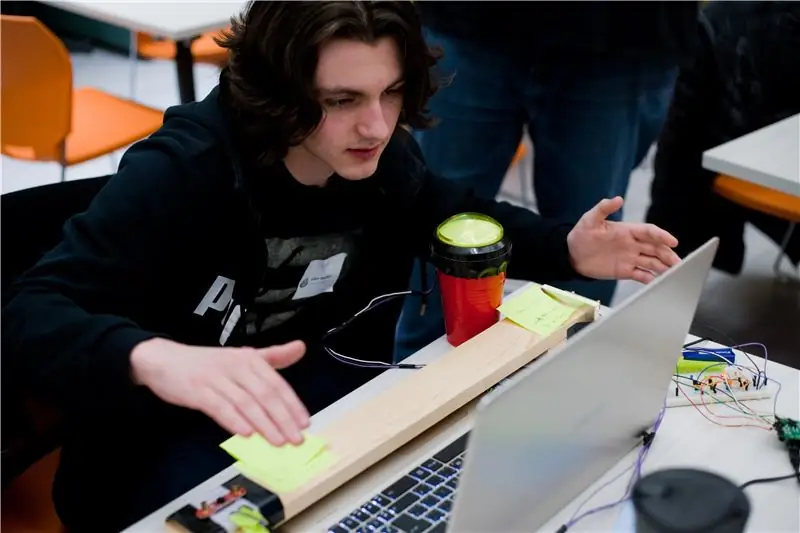

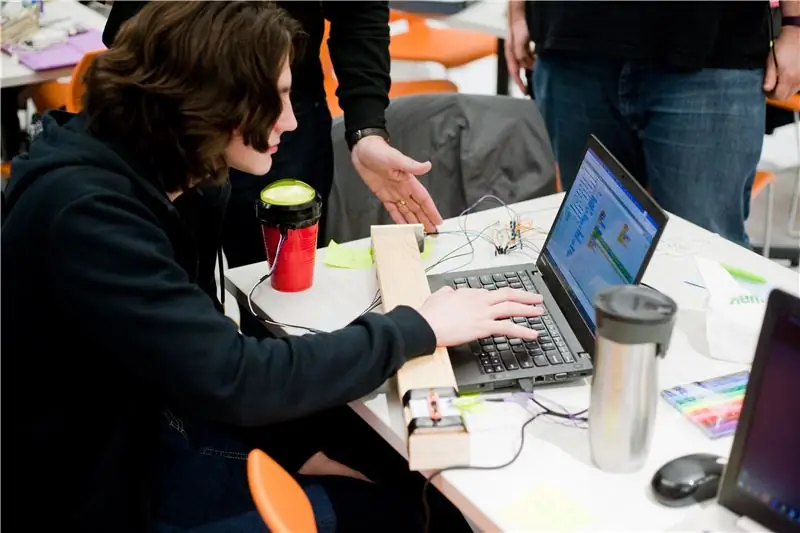
بهترین راه برای آموزش نحوه استفاده از این ، نشان دادن یک فیلم است. می توانید ویدئوهای بالا را مشاهده کنید تا بتوانید در حال انجام عملیات مشاهده کنید. در اینجا از آن برای بازی Minecraft و Minesweeper استفاده می شود ، اما شما فقط مجبور نیستید بازی هایی را شروع کنید که با "mine" شروع می شوند ، امکانات موجودات دریایی بی پایان است!
اگر یکی از اینها را ساختید ، لطفاً به من اطلاع دهید! و لطفاً بهترین استفاده را از این فناوری باورنکردنی و پیشگامانه پیشنهاد دهید.
همچنین اگر در مسابقه صوتی به ما رای دهید ، بسیار قدردانی می کنیم ، زیرا کدام اختراع احتمالی مرتبط با صدا می تواند بهتر از آن باشد؟
ما از ساختن این پروژه بسیار لذت بردیم و امیدواریم این کار را بکنید!
توصیه شده:
مخزن کنترل شده 3D RC کنترل شده !!: 8 مرحله (همراه با تصاویر)

3D Printed RC Controlled Tank !!: آیا تا به حال خواسته اید یک وسیله نقلیه از راه دور داشته باشید که بتواند از جاده خارج شود و حتی می توانید از دوربین دید اول شخص مشاهده کنید ، پس این مخزن برای شما عالی است. ردیف های روی مخزن به شما امکان می دهد هنگام رانندگی در زمین هایی مانند خاک و چسبندگی زیاد ،
کنترل از راه دور جهانی با استفاده از ESP8266 (فای کنترل شده): 6 مرحله (همراه با تصاویر)

کنترل از راه دور جهانی با استفاده از ESP8266 (Wifi Controlled): این پروژه جایگزین کنترل از راه دور معمولی برای همه لوازم خانگی مانند AC ، تلویزیون ، پخش کننده های DVD ، سیستم موسیقی ، لوازم هوشمند است !!! ایجاد یک آشغال کامل از زباله های دور از راه دور ، ما را پازل می کند !!! این پروژه ما را از شر
دیوار نصب برای IPad به عنوان کنترل پنل اتوماسیون خانگی ، با استفاده از آهنربای کنترل شده سروو برای فعال کردن صفحه: 4 مرحله (همراه با تصاویر)

دیوار نصب برای IPad به عنوان کنترل پنل اتوماسیون خانگی ، با استفاده از آهنربای کنترل شده سروو برای فعال کردن صفحه: اخیراً من زمان زیادی را صرف خودکارسازی وسایل داخل و اطراف خانه ام کرده ام. من از Domoticz به عنوان برنامه اتوماسیون خانگی خود استفاده می کنم ، برای جزئیات به www.domoticz.com مراجعه کنید. در جستجوی یک برنامه داشبورد که تمام اطلاعات Domoticz را نشان می دهد
ESP8266 RGB LED STRIP WIFI کنترل - NODEMCU به عنوان یک کنترل از راه دور IR برای نوار LED کنترل شده بر روی Wifi - کنترل تلفن هوشمند RGB LED STRIP: 4 مرحله

ESP8266 RGB LED STRIP WIFI کنترل | NODEMCU به عنوان یک کنترل از راه دور IR برای نوار LED کنترل شده بر روی Wifi | RGB LED STRIP Smartphone Control: سلام بچه ها در این آموزش می آموزیم که چگونه از nodemcu یا esp8266 به عنوان ریموت IR برای کنترل نوار LED RGB استفاده کنید و Nodemcu توسط تلفن هوشمند از طریق وای فای کنترل می شود. بنابراین اساساً می توانید RGB LED STRIP را با تلفن هوشمند خود کنترل کنید
ربات FPV Rover کنترل شده با Wi-Fi (همراه با آردوینو ، ESP8266 و استپر موتور): 11 مرحله (همراه با تصاویر)

ربات FPV Rover کنترل شده با Wi-Fi (با Arduino ، ESP8266 و Stepper Motors): این دستورالعمل نحوه طراحی یک روروئید روباتیک دوچرخ متحرک از راه دور بر روی شبکه wi-fi ، با استفاده از Arduino Uno متصل به ماژول Wi-Fi ESP8266 را نشان می دهد. و دو موتور پله ای ربات را می توان با یک ابرو معمولی اینترنت کنترل کرد
